الإعلانات
يعرف أي شخص عمل أو درس في بيئة أكاديمية مدى أهمية المراجع والاستشهادات. الفشل في تحديد مصادرك بشكل صحيح يمكن أن يوصلك إلى الماء الساخن مع الأساتذة ويؤدي إلى اتهامات بالسرقة الأدبية.
إذا كنت تقضي الكثير من الوقت في العمل مع الأوراق الأكاديمية ، يجب أن تعرف أن Microsoft Word يجعل من السهل إضافة المراجع المنسقة بشكل مثالي إلى مستندك. تابع القراءة لمعرفة كيفية إنشاء المراجع والاستشهادات في Word.
كيفية إنشاء المراجع في Microsoft Word
أثناء تقدمك في المستند ، تحتاج إلى إضافة استشهادات عند الاقتضاء.
يمكنك القيام بذلك عن طريق النقر فوق علامة التبويب المراجع في الشريط والذهاب إلى المراجع والمراجع> إدراج اقتباس> إضافة مصدر جديد.
في النافذة المنبثقة على شاشتك ، اختر نوع المصدر (على سبيل المثال ، كتاب أو مجلة أو موقع ويب أو فيلم ، إلخ) من القائمة المنسدلة. ستتغير الحقول التي تحتاج إلى ملؤها وفقًا لنوع المصدر الذي تحدده.
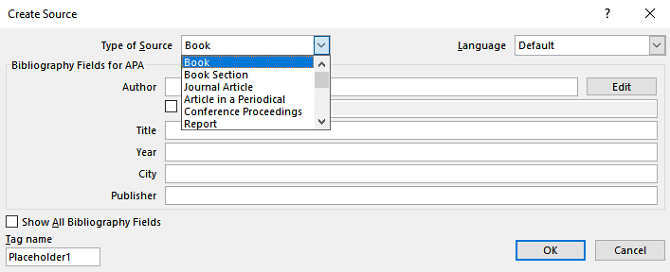
املأ أكبر قدر ممكن من المعلومات. كلما أضفت أكثر ، كلما كانت مراجعك أفضل في نهاية العملية. عندما تكون مستعدًا ، امنح الاقتباس اسمًا مناسبًا. تسهل إعادة استخدام نفس الاقتباس لاحقًا في المستند إذا لزم الأمر.
عندما تنتهي من الكتابة في النهاية ، حان الوقت لعمل قائمة المراجع.
أولاً ، حدد النمط الذي تريد استخدامه. تتوفر جميع التنسيقات القياسية - مثل APA و Chicago و Harvard. هناك أيضًا القليل منها الأقل شيوعًا.
أخيرا ، انقر على قائمة المراجع القائمة المنسدلة وحدد أدخل قائمة المراجع. سيتم عرض جميع مصادرك في نهاية الوثيقة.
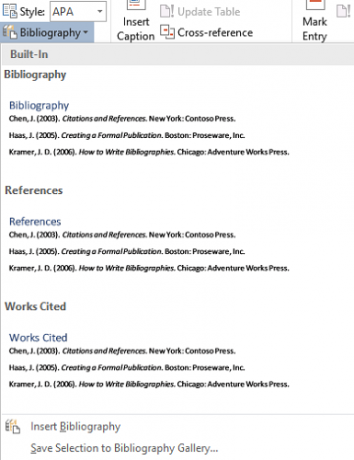
لمزيد من النصائح الرائعة ، راجع مقالاتنا حول حيل تنسيق مايكروسوفت وورد 3 حيل تنسيق مايكروسوفت وورد يجب أن تعرف حقايمكن لـ Microsoft Word القيام بأكثر من مجرد كتابة الأوراق والتقارير! قراءة المزيد و حيل اختيار نص مايكروسوفت وورد 3 حيل مفيدة لاختيار النص لمايكروسوفت وورد يجب أن تعرفهفيما يلي ثلاث طرق مفيدة لتحديد النص في Microsoft Word يجب أن تستخدمه كثيرًا. قراءة المزيد .
دان مغترب بريطاني يعيش في المكسيك. وهو مدير تحرير موقع شقيقة MUO ، كتل فك الشفرة. في أوقات مختلفة ، عمل كمحرر اجتماعي ومحرر إبداعي ومحرر مالي لـ MUO. يمكنك أن تجده يتجول في قاعة العرض في CES في لاس فيغاس كل عام (أيها الناس ، تواصلوا!) ، وهو يقوم بالكثير من المواقع من وراء الكواليس...